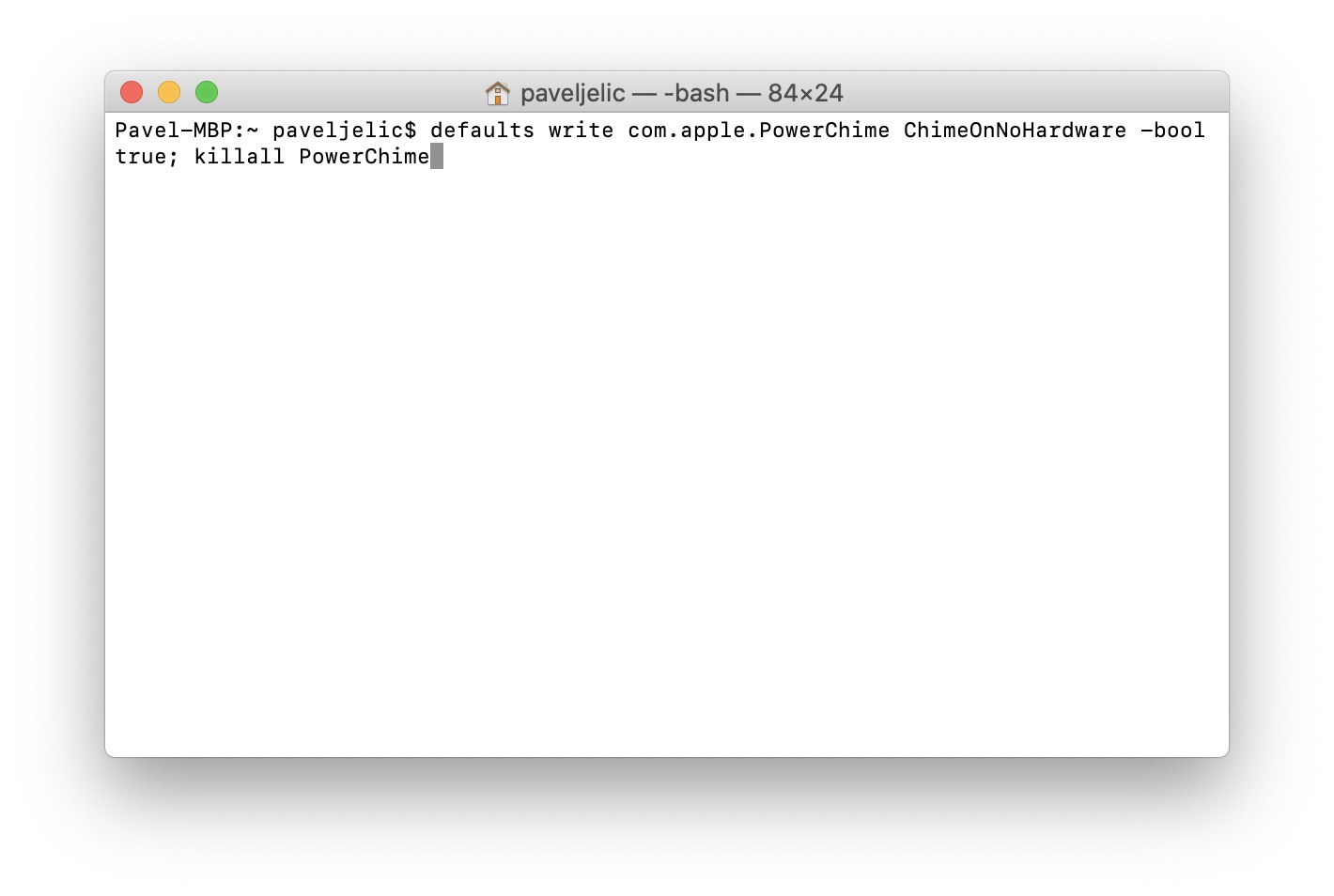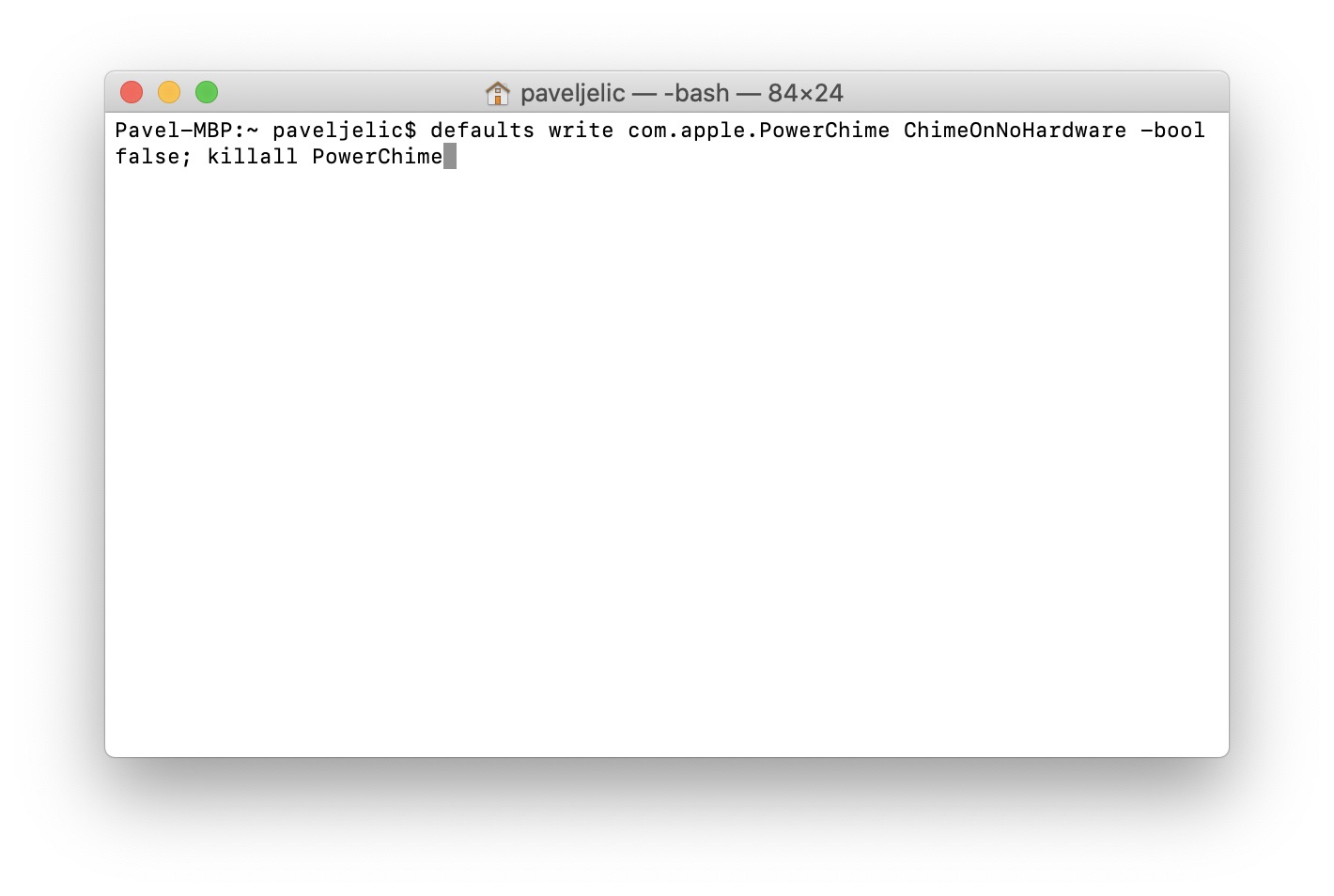如果您擁有較新的 MacBook 並且運行 macOS 10.14 Mojave 或更高版本,您可能已經註意到,當您連接充電器時,您會聽到確認充電的聲音。但是,某些用戶可能對此聲音不滿意,可能希望停用它。不幸的是,您不能簡單地使用系統偏好設定中的複選框來更改此偏好設置,而是必須使用終端中的特殊命令來更改此偏好設定。
它可能是 你有興趣
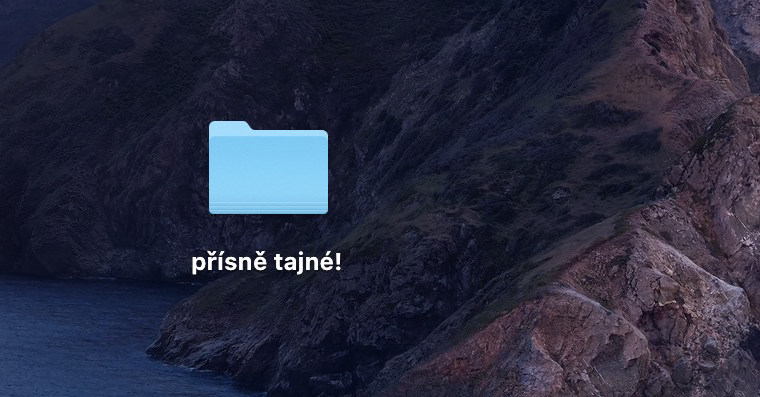
如何停用 MacBook 上連接充電器時播放的聲音
連接充電器後禁用聲音的整個過程將在 終端。 您可以在任一資料夾中找到此應用程式 實用 v 應用程式, 或者你可以運行它 聚光燈 (放大鏡 右上角,或 Command + 空白鍵)。一旦啟動終端,桌面上就會出現一個小窗口,用於輸入和確認命令。所以如果你想在連接充電器後有聲音 停用 所以 茲科皮魯特 Tento 命令:
預設寫入 com.apple.PowerChime ChimeOnNoHardware -bool true; Killall PowerChime
執行此操作後,移至活動應用程式窗口 終端, 然後命令到這個窗口 插入 然後只需按下按鈕 進入。 啟動指令後,連接充電器後將不再播放確認聲音。
如果您想在連接充電器後發出聲音 帶回 所以移動到窗口 終端 (往上看)。但現在你 茲科皮魯特 Tento 命令:
預設寫入 com.apple.PowerChime ChimeOnNoHardware -bool false; Killall PowerChime
插入 它到 終端, 然後使用密鑰 Enter 確認。一旦執行此操作,連接充電器後聲音就會再次開始 回放。